
(47)ZOOMの新しいホワイトボード
久しぶりにZOOMの話です。リモート会議はもちろんですけど、ワークショップや授業、「会議」と言うほどでもないけど少し話す必要がある時など、オンラインビデオ会議ツールを使うことが一般的になってきました。むしろ、全く使わないのが難しくなってきた方もいると思います。
そんな中、ZOOMのホワイトボードが新しくなりました。このようなアプリは最新のバージョンを入れておくというのが基本的には良いと思いますが(OSなどは少し様子を見た方がよい場合もありますね)、ZOOMの新しいホワイトボードを使うには、バージョン5.10.3以上が必要です。この記事を書いている時(2022.5.2)ではバージョン5.10.4になっています。
【47】-1 ホワイトボードとは
ZOOMのホワイトボードとは、以前の記事では下記のような感じでした。
ホワイトボードでは、字や絵を書いたり(描いたり)することが出来ます。またその次の記事では、写真の上にも同じように字や絵を書く(描く)ことが出来るということもお話しました。
ところがバージョン5.10.3以降は、全く別物になっています。先にお見せすると、新しいバージョンのホワイトボードは、こんな感じです。
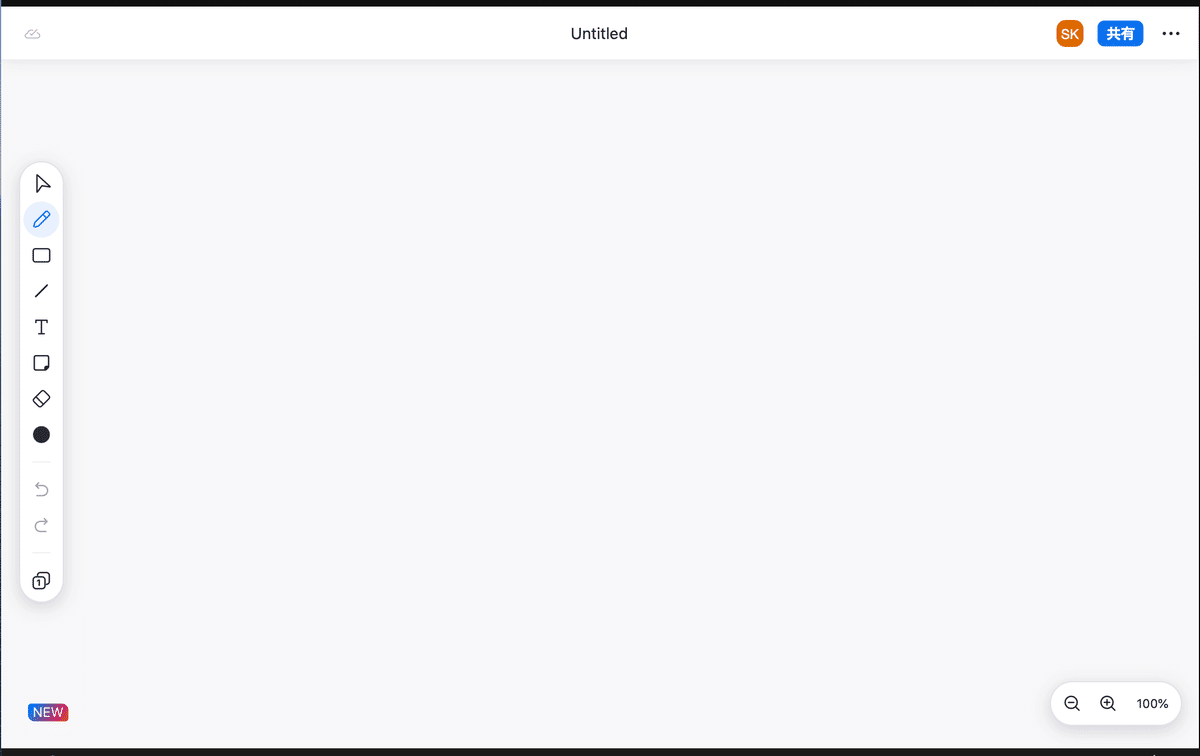
以前のホワイトボードはこんな感じでした。
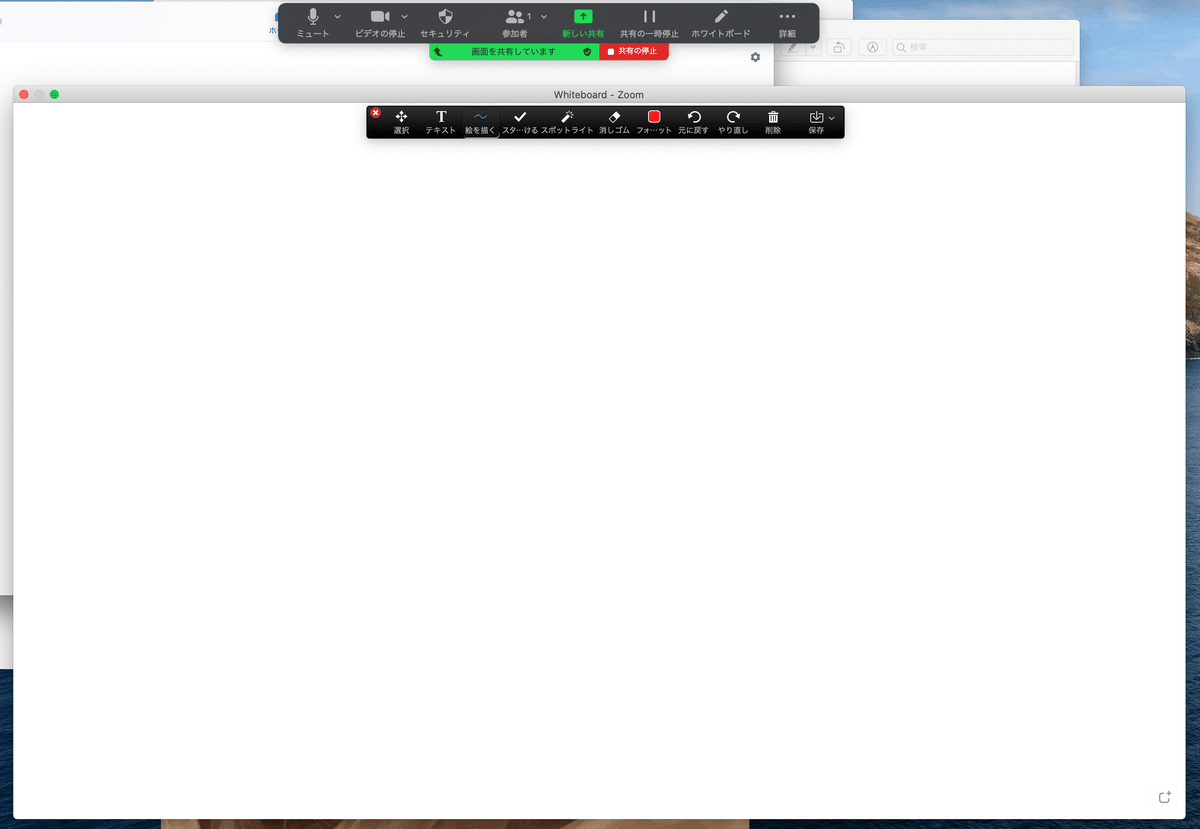
ちょっと違いますよね。むしろ(これまた前の記事ですが)Google Jamboardに近い感じになりました。
Google Jamboardの画面はこんな感じです。
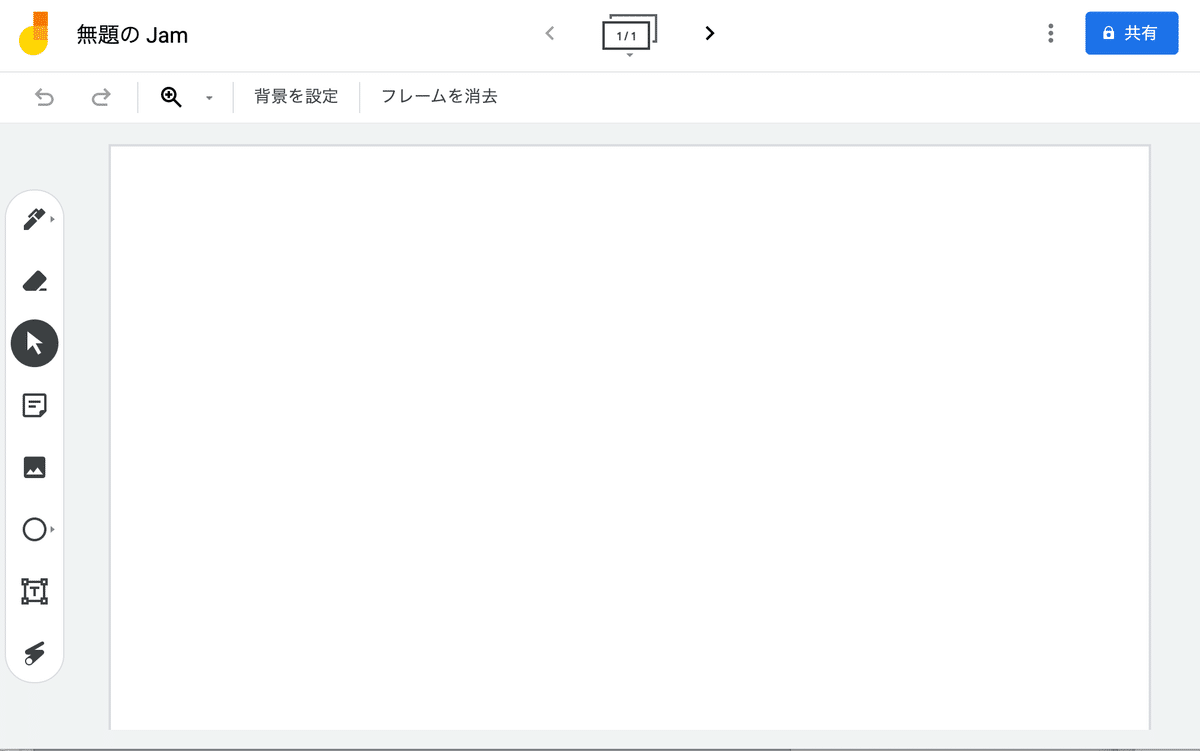
【47】-2 付箋が使えるようになりました!
ZOOMの新しいホワイトボードでは、付箋が使えるようになりました。これが非常に大きな特徴です。
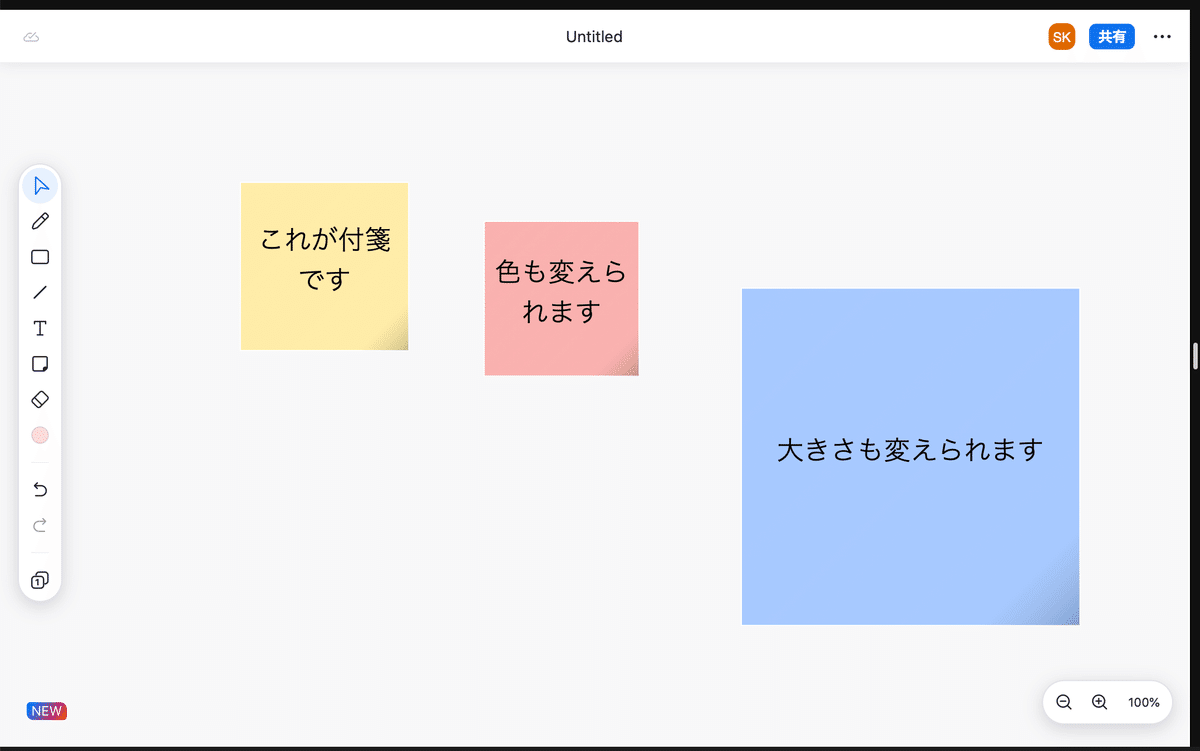
何が良いかというと、これまで文字をホワイトボードに書くことは出来たんですけど、それを移動することが出来なかったのです。つまり、リアルなホワイトボードと同じで、そこにマーカーで書くと、あとは消すしかないということです。
ですが、付箋を使うことによってこのようなことが出来ます。例えば、「好きな季節はいつですか?」と聞いて、付箋に名前を書いて、自分の好きな季節のところに後から移動させることが出来るのです。
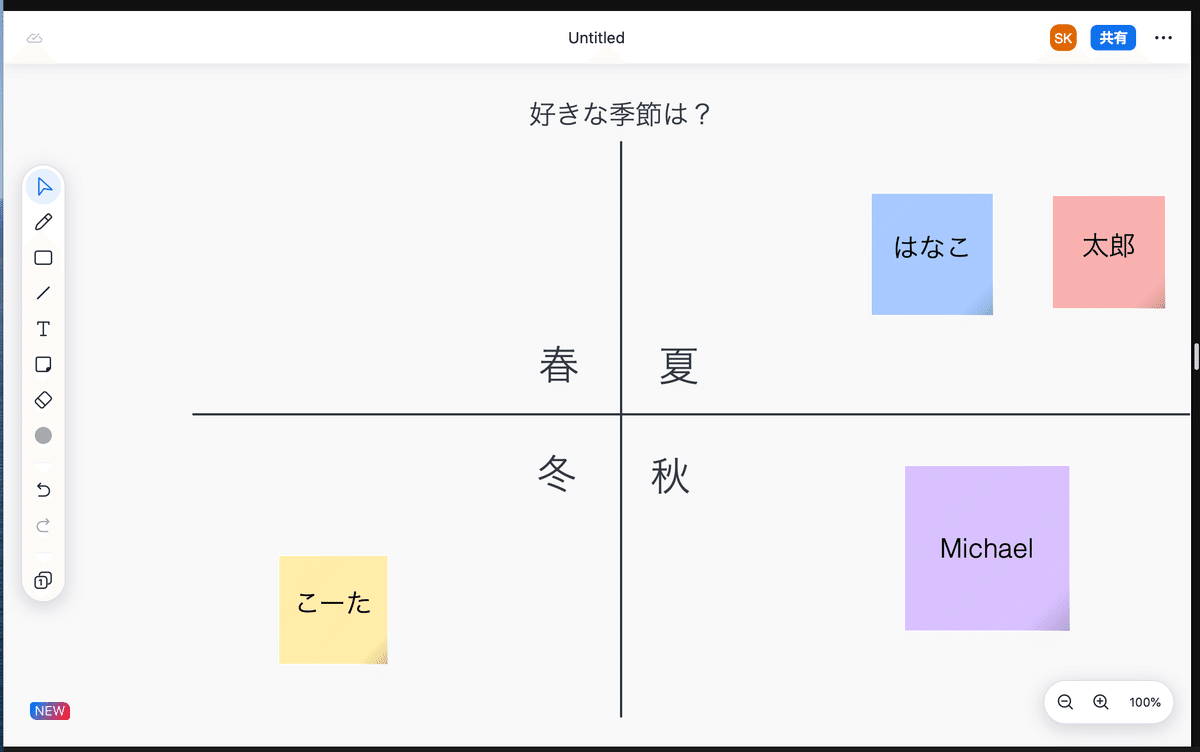
別な場所に移動できます(こーたの位置を変えます)。
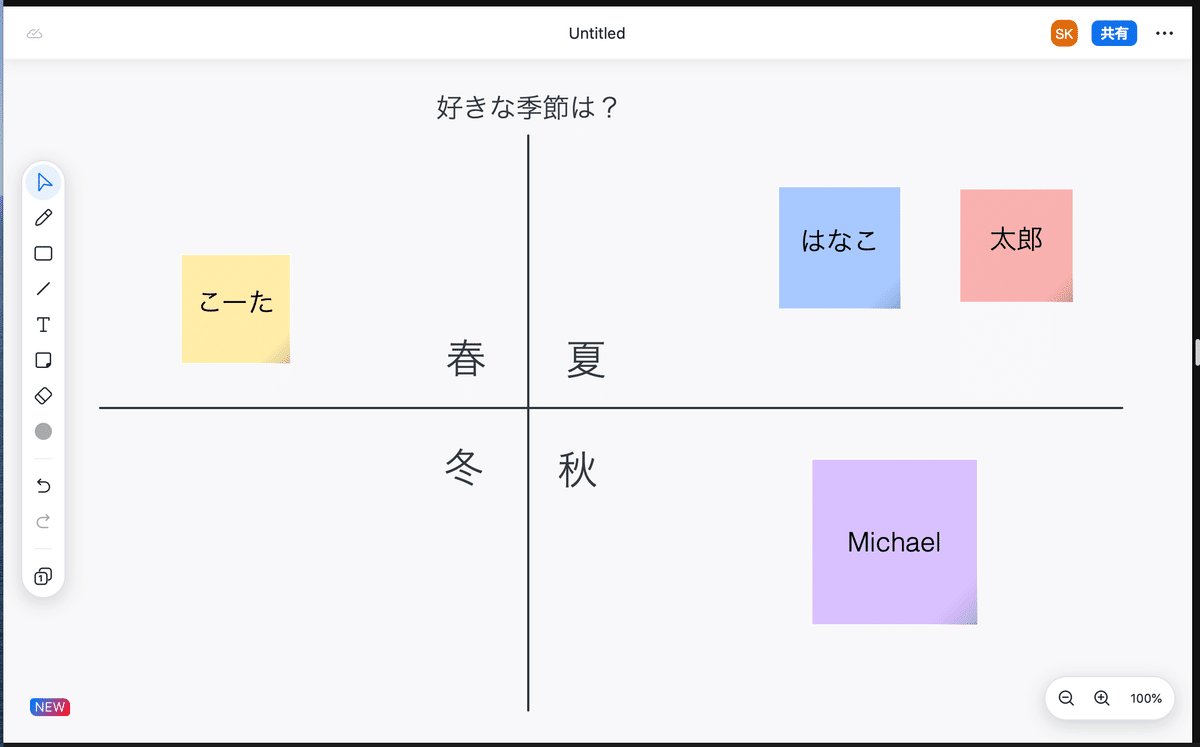
今は簡単に「好きな季節」でやってますけど、例えば商品開発をしている会議で「メリット」「デメリット」をそれぞれ書いていって貼っていく、みたいな、いつもリアルの会議でやっている様なことがオンラインで出来るというわけです。
【47】-3 新しいホワイトボードに写真や画像は取りこめない
現時点(2022.5.2)での話なので、これから改良される可能性もありますけど、現時点では新しいホワイトボードに写真や画像を取り込むことは出来ません。
つまり先述のGoogle Jamboardやmiroといった他のオンラインホワイトボードで出来ることがちょっと出来ないんです。以前私のnoteにも書いた「オンラインすごろく」みたいなことが、ちょっとやりにくいのです。
でも、ホワイトボードに画像をまったく取りこめないわけでもないのです。分かりにくいのですが、別な方法があります…。
【47】-4 実はホワイトボードは2つある!
ZOOMで新しいホワイトボードが使えるようになったのですが、これ、前のホワイトボードがなくなったのではなく、もう一つ追加されたという形になっています。
ZOOMのバージョン5.10.3以上では、PC上でのツールバー(メニューバー、コントロールバーとも言ったりします)は下記のように表示されます。

右の方に「ホワイトボード」という新しいメニューが加わっています。
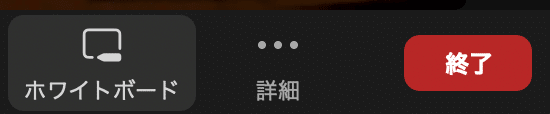
このホワイトボードを選択すると
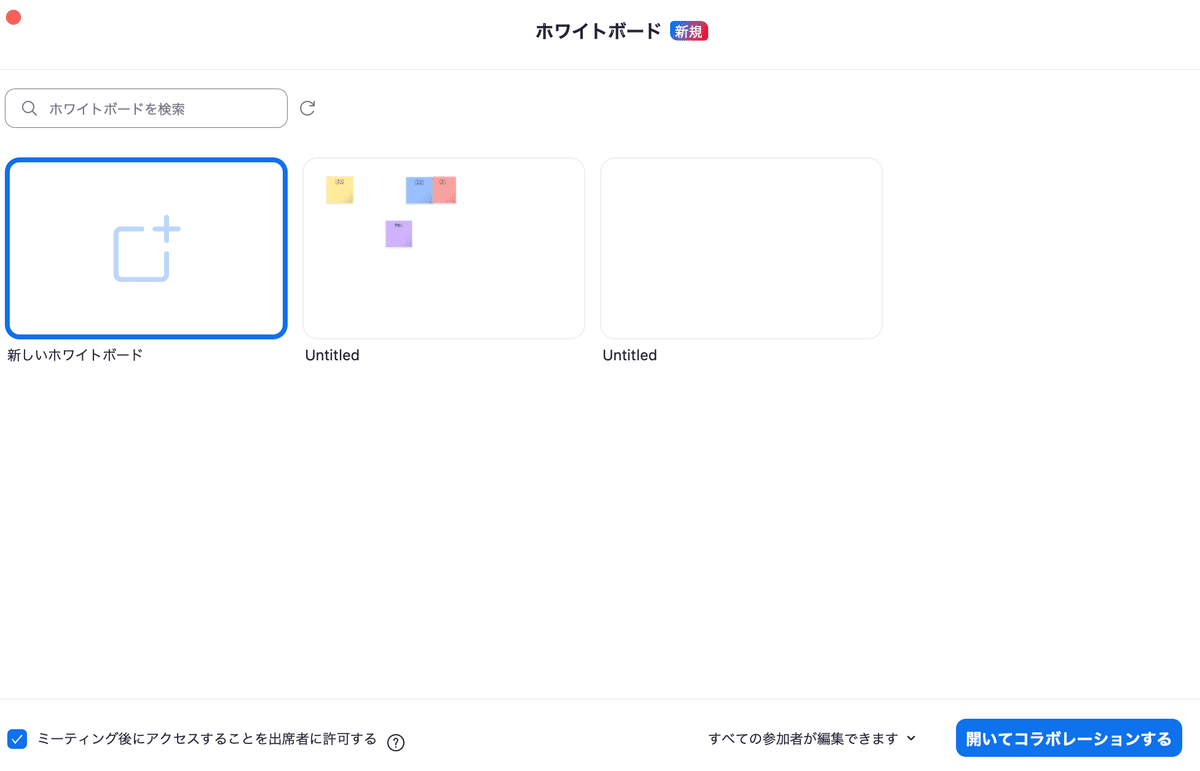
このような画面が現れ、右下の「開いてコラボレーションする」というところをクリックすると、ホワイトボード画面になります。
ちなみに上の方の「新しいホワイトボード」の横に「Untitled」というのがありますが、これは、以前に作ったホワイトボードです。以前に作ったのをもう一度開きたい時には、こちらを選びます。
ところがです、これまでと同様に「画面の共有」をクリックしてもホワイトボードの選択肢が現れます。
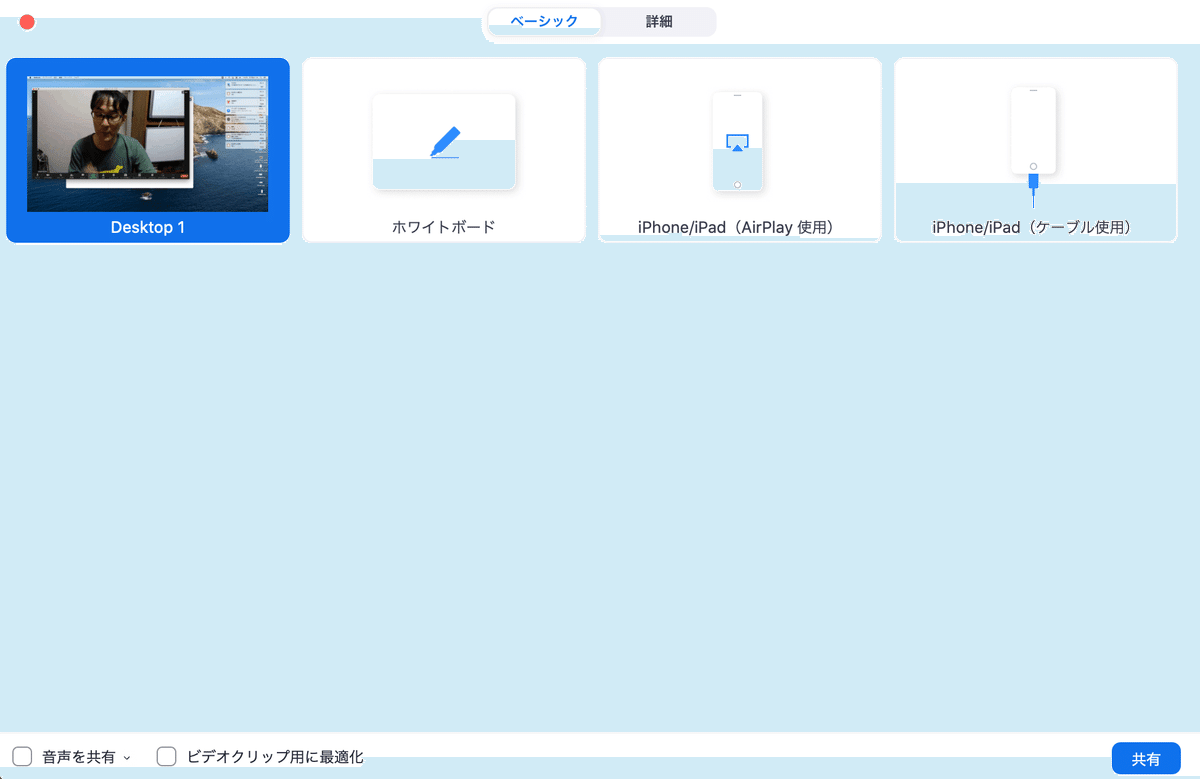
このホワイトボードをクリックすると、これまでのホワイトボードを使うことが出来るのです。
言い方を変えると、写真などを画面共有して、その上に絵や文字を書き足すことが出来るということです。
例えば、「パンダのパンの新商品のチラシ」をリモート会議で作る時には、こんな風に作業が出来ます。

【47】-5 ZOOM内で完結するのは便利
現時点での私の結論から言いますと、ZOOMのホワイトボードは、2つのホワイトボードが組み合わされば良いと思いますが、現時点では、Google Jamboardやmiroのような外部のオンラインホワイトボードの方が使えると思います。
しかし、新たにIDを取得したり、アプリを入れたり、ホワイトボードのURLを教えてアプリを立ち上げたりする必要がないのは大きなメリットです。
また、iPadなどのタブレットで参加している人も、アプリを切り替えることなく、切り替えた時に顔が消えて画面が名前の表記になるということもなく、続けて使えるのはよいと思います。
新しいアプリ(web アプリだとしても)、アクセスの仕方や使い方の説明をするのは大変だし、苦手な人にとっては、別アプリを立ち上げるというだけで相当なストレスです。
そのことを考えると、ZOOM内で完結するのは非常に意味のあることです。
今回は、新しいホワイトボードの概要など、簡単な紹介になりましたが、次回はもう少し細かい使い方などを紹介しようと思います。
<前 (46)子どもたちの好き嫌いの判断を奪っていないだろうか…
(48)しばらくお待ち下さい 次>
